

|
Leonardoудобная рисовалка |
|
| Онлайн: РИСОВАЛКИ | ИГРЫ | РЕЛАКС программы |
О программеLeonardo – относительно новая программа для рисования и черчения. Очень легкая и быстрая в работе с продуманным юзабилити. Есть набор кистей, есть слои. Особое внимание уделяется рисованию линий в различных режимах, например, в изометрии, перспективе, под определенным углом... По умолчанию художник рисует на бесконечном холсте, но в любой момент может ограничить размер холста для интерфейса и для экспорта в файл. Экспорт возможен в растровые форматы PNG, JPG, BMP, PSD и TGA. Сохранение проекта происходит в файл *.leo. 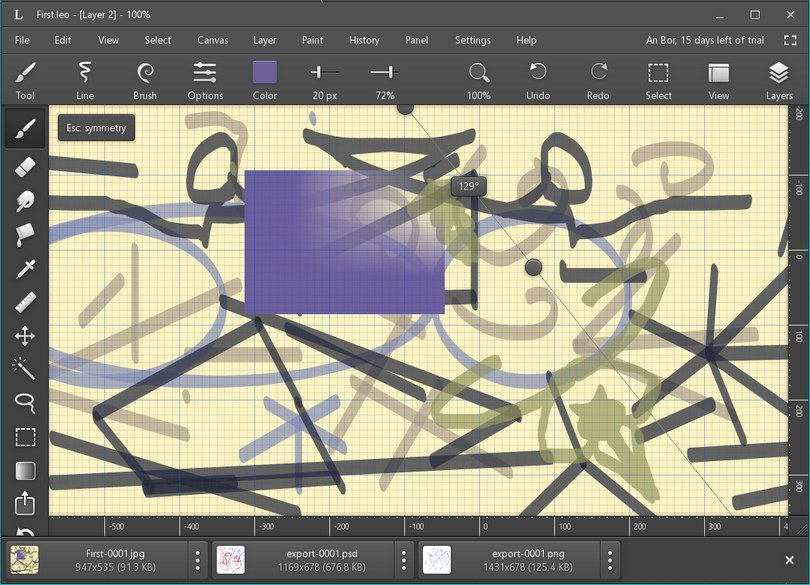 ЛинииРазличных типов кистей не так много, всего 8. Но за счет того, что у каждой кисти есть свои настройки, можно значительно разнообразить вид кисти. Чем примечательна рисовалка Leonardo, так это линиями! Советую всем посмотреть видеоролик по работе с линиями в конце обзора. Чтобы рисовать линии сначала выберите на левой панели инструментов Paint Tool , а потом на верхней панели – Line . Режим линии можно выбрать простым кликом на плашке с названием режима. С правой стороны каждой плашки есть или возможность изменить один параметр, или стрелочка [>] для открытия настроек нескольких параметров. Итак, какие режимы рисования линиями есть:
Что ещеЕще есть удобный для художника, но не во всех рисовалках встречающийся, инструмент поворота холста. Обратите внимание, что это поворот только в интерфейсе программы для удобства рисования, а при экспорте данный поворот не будет учтен. Еще есть заливка градиентом . При выборе этого (и любого другого) инструмента на верхней панели появляются дополнительные параметры инструмента. Градиент может быть линейный и радиальный. С одной стороны градиента может быть цвет, а с другой – прозрачность или стёрка. Можно вывести в интерфейс сетку и линейки. При экспорте по кнопке можно прямо мышкой указать регион для экспорта и выбрать формат файла. После экспорта пиктограмма файла появляется на нижней плашке окна программы. У каждого файла есть меню [⫶], через которое файл можно открыть во вешнем просмотрщике или удалить. А на диске экспортированные файлы хранятся в папке: c:\Users\ИМЯ_ПОЛЬЗОВАТЕЛЯ\Documents\Leonardo\Export\. Ресурсы
📥 Скачать Leonardo (trial version). С этой страницы вы можете скачать свежую версию Leonardo. В принципе программа платная, но 15 дней гарантируется ее неприкосновенность. Время для изучения и понимания, нужна ли, полно.
📺 Видео 1. Знакомство с интерфейсом программы. Ещё программы для рисования на компьютере: • AliveColors // профессиональный отечественный графический редактор • ArtRage // реалистичное рисование • Artweaver // просто и удобно рисовать и редактировать • Black Ink // рисовалка на нодах • Clip Studio Paint // программа для компьютерного искусства • Corel Painter // отраслевой стандарт для рисования • DrawPile // приложение на ПК для совместного рисования • FireAlpaca // легкая, податливая рисовалка • IllustStudio // рисование манги и артов • Krita // универсальная программа для художников и фотографов • Livebrush Pro // рисование красивых декоративных линий • Manga Studio // японский шедевр для художников манги • MediBang Paint // легкая рисовалка для начинающих • Mischief // минималистская рисовалка с бесконечным полотном • MyPaint // программа для художников • openCanvas // рисование с возможностью записи видео • Paint Tool SAI // любимая рисовалка тинейджеров • PhotoBrush // фоторедактор с функциями рисования и ретуширования • Pro Motion NG // пиксельное рисование и анимация • PureRef // утилита для организации референсов • PyxelEdit // приложение для пиксельной графики • Realistic Paint Studio // творчество на компьютере в стиле традиционной живописи • Serif DrawPlus // векторный редактор • SketchBook // очень удобная программа для рисования • SpeedyPainter // рисовалка с записью видео • TwistedBrush // очень много кистей • YouPaint // забавная рисовалка для малышей |
Новости
|
|
|
|
|
|
|